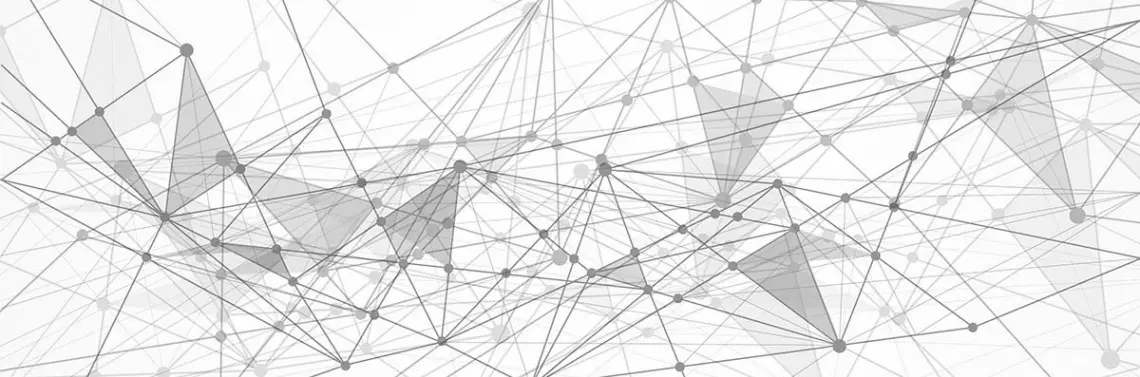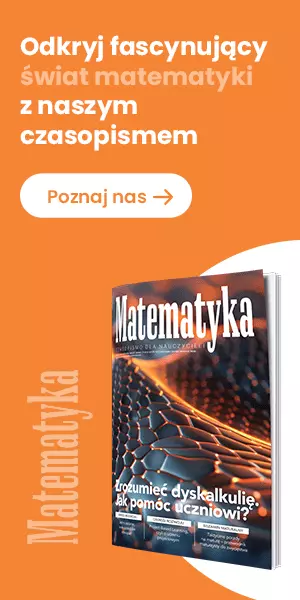Wspólną cechą programów DGS jest ich interaktywność, tzn. matematyczne obiekty (skoncentrujemy się na obiektach geometrycznych) można za pomocą myszy „ciągnąć”, zmieniając ich położenie i kształt. Jeśli w trybie drag-mode zmieniamy pojedynczy obiekt, to inne obiekty z nim związane zachowują swoje relacje z przekształcanym obiektem.
POLECAMY
Przykład – „opowiedz” konstrukcję
Pierwszy pomysł ma bardzo dydaktyczny charakter. Omówimy go na przykładzie konstrukcji okręgu wpisanego w trójkąt.
Przykład 1
Wiadomo, że aby wpisać okrąg w trójkąt, należy:
- skonstruować dwusieczne dwóch kątów wewnętrznych trójkąta (punkt ich przecięcia nazywamy O),
- poprowadzić (skonstruować) prostą prostopadłą do jednego z boków trójkąta, przechodzącą przez punkt O (punkt przecięcia tej prostej z bokiem nazywamy D),
- narysować okrąg o środku O i promieniu |OD|.



Ten, składający się z trzech części, algorytm można prześledzić w Cabri za pomocą opcji Opcje → Pokaż opis konstrukcji oraz Edycja → Powtórz konstrukcję…
Zadaniem ucznia, oprócz wykonania konstrukcji, jest ustna relacja, opowiedzenie jej krok po kroku; uczeń może zrobić to swoimi słowami lub przeczytać komentarze pojawiające się na ekranie. Nasi uczniowie coraz rzadziej mówią, komentują to, co robią – konstrukcje w DGS to świetny sposób, aby to zmienić.
Popatrzmy, w jaki sposób można prześledzić tę samą konstrukcję w GeoGebrze (Widok → Protokół Konstrukcji) (ryc. 4–6).



Dodatkową atrakcją jest możliwość animowania (z wybraną prędkością) kolejnych kroków konstrukcji – w Protokole Konstrukcji na dole należy znaleźć opcję Odtwórz.
W konstrukcji w Cabri i w GeoGebrze skorzystaliśmy z wbudowanych opcji Dwusieczna kąta oraz Prosta prostopadła. Oczywiście, moglibyśmy nie korzystać z tych „gotowców” i skonstruować dwusieczne i prostą prostopadłą w klasyczny (platoński) sposób, tzn. przy użyciu opcji rysowania okręgu (odpowiednik cyrkla) i opcji prowadzenia prostej przez dwa punkty (odpowiednik linijki bez podziałki), ale znacznie wydłuża to całą konstrukcję wpisywania okręgu w trójkąt i zniechęca, zwłaszcza słabszych, uczniów do używania algorytmów składających się z więcej niż trzech kroków.
Przykład – utwórz nowe narzędzie – makrokonstrukcję
W obu programach możemy tworzyć nowe narzędzia do wykonywania konstrukcji (w Cabri takie narzędzia nazwano makrokonstrukcjami). Tworzenie nowych narzędzi to w pewnym sensie pisanie geometrycznego programu. W rozpatrywanym przykładzie to nowe narzędzie – makrokonstrukcja pozwoli znajdować okrąg wpisany w trójkąt automatycznie.
W programie Cabri w grupie X→ należy kolejno wybrać Obiekty początkowe (wskazujemy trójkąt), Obiekty końcowe (wskazujemy środek okręgu wpisanego i ten okrąg) i Definiowanie makro… – pojawi się wówczas taki obrazek:

Warto, aby uczniowie pisali pomoc do zbudowanej makrokontrukcji – jest to świetne ćwiczenie do tzw. spojrzenia wstecz. Po zatwierdzeniu definicji nowa makrokonstrukcja pojawi się w grupie X→ ; możemy teraz sprawdzić jej działanie, wpisując błyskawicznie okręgi w wybrane trójkąty.

Zapisując plik, będziemy w nim mieli naszą nową makrokonstrukcję, ale nie będzie można z niej skorzystać, pracując z innymi plikami. Jeśli chcielibyśmy mieć narzędzie do wykorzystania z każdym plikiem Cabri, na etapie definiowania makrokonstrukcji należy zaznaczyć Zapisz do pliku.
W podobny sposób definiuje się nowe narzędzie w programie GeoGebra. W grupie Narzędzia wybieramy kolejno Obiekty Wejścia, Obiekty Wyjścia oraz Nazwa i ikona. Jeśli konstrukcja została wykonana poprawnie, pojawi się nowa ikonka z nowym narzędziem. Jeśli chcemy, aby nowe narzędzie było używane z innymi plikami, należy wybrać Menadżer narzędzi i zapisać utworzone narzędzie jako plik z rozszerzeniem ggt. Spójrzmy jeszcze na okręgi wpisane w trójkąty:

Formalnie wszystko jest w porządku, okręgi rzeczywiście są wpisane w trójkąty, ale brakuje środków tych okręgów. Jak to wytłumaczyć?
Przykład – tworzenie nowych zadań
Ostatnia z omawianych w artykule zalet dydaktycznych programów DGS ma ogromny matematyczny walor. Pozwala ona na bazie niekoniecznie trudnego zadania tworzyć nowe problemy, stanowiące niekiedy duże wyzwania.
Przykład 2
Zdecydowana większość uczniów poradzi sobie ze znalezieniem środka danego odcinka; wystarczy skonstruować symetralną tego odcinka i zaznaczyć punkt przecięcia symetralnej z odcinkiem. Do konstrukcji symetralnej używamy cyrkla i linijki, a w obu rozpatrywanych programach po prostu opcji Symetralna. Wyobraźmy sobie, że nie ma „gotowca” Symetralna (czasami mówię, że komenda ta „zepsuła się”), wówczas uczniowie/studenci przypominają sobie klasyczną konstrukcję za pomocą cyrkla i linijki i bez trudu wykonują ją w Cabri czy w GeoGebrze. Kolejny krok to „psucie”, usuwanie komend związanych z rysowaniem okręgów. Przyjrzyjmy się, jak to okrajanie menu wygląda w obu programach. W Cabri okrajanie menu uzyskujemy za pomocą Opcje → Ustawienie narzędzi, pojawia się wówczas następujące pole:

W prawym górnym rogu powinna być ikonka z koszem. Będziemy tworzyć własne menu (można je zapisać w postaci pliku, ale nie jest to konieczne), wyrzucając „zbędne” komendy. W trakcie wyrzucania powyższe pole powinno być na ekranie; wyrzucimy najpierw komendę Symetralna (ryc. 11).

Po kliknięciu (zatwierdzeniu usuwania) z menu znika Symetralna; komenda ta pojawia się w koszu widocznym w prawym górnym roku. Za każdym zmniejszeniem menu kryje się kolejne nowe, często niebanalne zadanie. Oto propozycja kolejnych uszczupleń menu (podajemy listę wyrzuconych komend):
- Symetralna,
- Symetralna, Środek,
- Symetralna, Środek, Prosta Prostopadła,
- Symetralna, Środek, Prosta Prostopadła, Cyrkiel,
- Symetralna, Środek, Prosta Prostopadła, Cyrkiel, Okrąg.
I tak dalej; w czasie zajęć zdumiewała mnie inwencja uczniów i studentów, którzy nawet za pomocą bardzo okrojonego menu potrafili znaleźć środek odcinka. W ambitniejszych klasach można opowiedzieć o twierdzeniu Mohra-Mascheroniego:
Jeżeli konstrukcja geometryczna jest wykonalna za pomocą cyrkla i linijki bez podziałki, to jest wykonalna za pomocą samego cyrkla, pod warunkiem, że ograniczymy się do wyznaczania punktów konstrukcji, a pominiemy rysowanie linii.
Na przykład środek odcinka można znaleźć wyłącznie za pomocą cyrkla.
Na zakończenie sprawdzimy, w jaki sposób modyfikuje się menu w programie GeoGebra. Wchodzimy w Narzędzia i wybieramy Dostosuj pasek narzędzi (ryc. 12).

Zaznaczenie dowolnej komendy (grupy komend) i wybranie opcji Usuń, a następnie zatwierdzenie komendą Zastosuj powoduje okrojenie menu (ryc. 13).

Ważna jest łatwa możliwość ponownego wstawienia wyrzuconych komend i przywrócenia domyślnego paska narzędzi.
Myślę, że przedstawione w artykule przykłady wplatania w lekcje matematyki wątków technologicznych, a zwłaszcza wykorzystanie wielu możliwości programów typu DGS zdopingują nauczycieli do szerszego używania tych programów.